macOS Catalina Vs macOS Mojave 或 Mojave Vs Catalina:macOS Catalina 評論
已發表: 2022-02-13您想了解 macOS Catalina 的詳細信息嗎?macOS 桌面設備的最新版本 10.15? 你想知道它與之前版本 macOS Mojave 的對比細節嗎? 你想知道如何毫無問題地安裝 macOS Catalina 嗎?
然後通過本文了解有關 macOS Catalina 評論、macOS Catalina Vs macOS Mojave 或 Mojave Vs Catalina 的完整詳細信息,如何在沒有任何問題的情況下安裝 macOS Catalina,以及在安裝 macOS Catalina 時遇到問題時的解決方案。
- 您可能會喜歡:Mac OS Sierra 中有什麼新功能? macOS Sierra 的 9 大新功能
- CleanMyMac X 評論:最好的 Mac 清潔器
目錄
macOS Catalina 與 macOS Mojave
現在讓我們通過以下內容了解macOS Catalina的全部細節。 並在技術規格、已移除組件等方面與之前版本的 macOS Mojave 進行了比較。 您還可以了解它的新功能,如 Sidecar、iTunes 中的三個獨立應用程序(Apple Music、Apple Podcast 和 Apple TV)、Find My 等等。
技術規格
| 物品 | macOS 卡塔利娜 | macOS 莫哈韋 |
| 版本 | macOS 10.15。 | macOS 10.14。 |
| 發布日期 | 2019 年 10 月 7 日。 | 2018 年 9 月 24 日。 |
| 所需內存 | 4GB。 | 2GB。 |
| 可用存儲 | 12.5GB。 | 12.5GB |
| 操作系統 | 10.9 或更高版本。 | 10.8 或更高版本。 |
| Mac 硬件要求 | 與 macOS Mojave 相同。 | MacBook:2015 年初或更新。 MacBook Air:2012 年中或更新。 MacBook Pro:2012 年中或更新。 Mac mini:2012 年末或更新版本。 iMac(2012 年末或更新)。 iMac Pro:2017 年。 Mac Pro:2013 年末或更新版本。 |
移除的組件
- 新版本 macOS Catalina 獨家支持64 位應用程序。 並且32 位應用程序不再在其上運行。 因此,Apple 已從其 Mac APP Store 中刪除了所有僅限 32 位的應用程序。
但是舊版本的 macOS Mojave 支持 32 位應用程序。 - 儀表板已在 macOS Catalina 中完全刪除。
- 以前,您可以在 Photo Booth 中添加背景。 但它在 macOS Catalina 中被刪除。
iTunes
在 macOS Catalina 中,iTunes 被三個新的獨立且專用的應用程序所取代。 即 Apple Music、Apple Podcast 和 Apple TV。 但不要以為 iTunes 沒有被刪除。 您可以在這三個獨立的應用程序中查看和訪問 iTunes 媒體庫。
但在 macOS Mojave 中,iTunes 是專用的應用程序。
查找我的
在 macOS Catalina 中,新的Find My app 將Find My Mac和Find My Friends合併到一個 app 中。
Ipad 作為第二台 Mac 顯示器和圖形平板電腦
- 催化劑:
- 借助 Catalyst,開發人員可以創建可在 macOS 和“iPadOS”上運行的應用程序。 因此,開發人員可以輕鬆地從現有的 iPad 應用程序創建 Mac 應用程序。 你可以在你的 Mac 上運行它們。 您可以使用它們中的內容或在它們之間拖放內容。
- 邊車:
- 這是 macOS Catalina 的一個重要特性。
- 太棒了! 有了這個,您可以將 iPad 用作第二個顯示器。
- 您可以使用有線或無線方式將 iPad 連接到 Mac。
- 哦! 使用 Apple Pencil,您可以將 iPad 設備用作在計算機上運行的軟件的繪圖板。
推薦:如何使用 CleanMyMac 清理 Mac 硬盤
語音控制
哇! 它提供語音控制功能。 這樣您就可以說出自己的聲音來導航您的 Mac。
此功能在 macOS Mojave 中不可用。
檢測時間
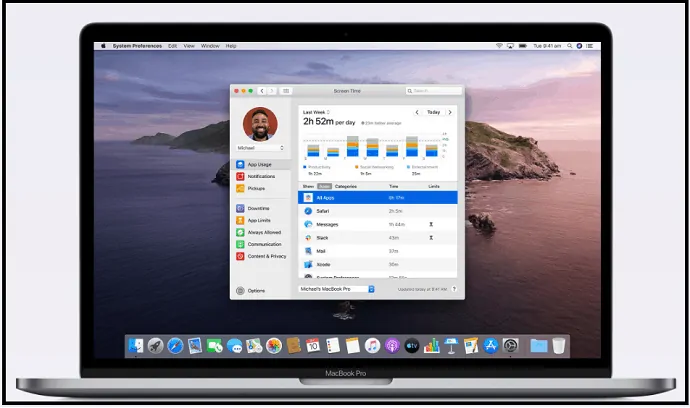
- 使用屏幕時間,您可以執行以下操作:
- 您可以查看在 Mac 上花費的時間。
- 您可以設置應用程序和網絡瀏覽的使用時間限制。
- 您可以安排停機時間,以便您的孩子只能使用您批准的特定應用程序。
- 還有更多。
安全
- 提供了增強的安全功能:
- 更好地保護您的 macOS 免受篡改。
- 以確保您使用的應用程序是安全的。
- 保護您的數據。
- 在 Mac 設備被盜或丟失時找到它。
懸停文本
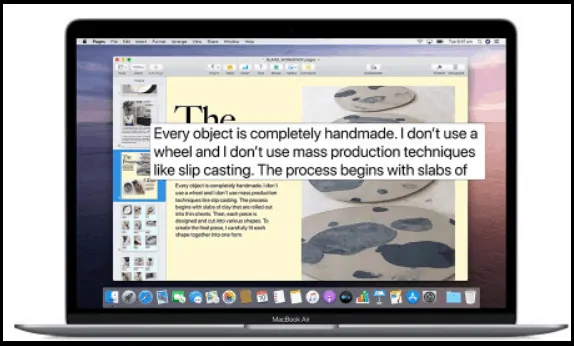
- 懸停文本顯示高分辨率縮放:
- 文本。
- 文本字段。
- 菜單項。
- 鈕扣。
- 還有更多在專用窗口中。
蘋果街機
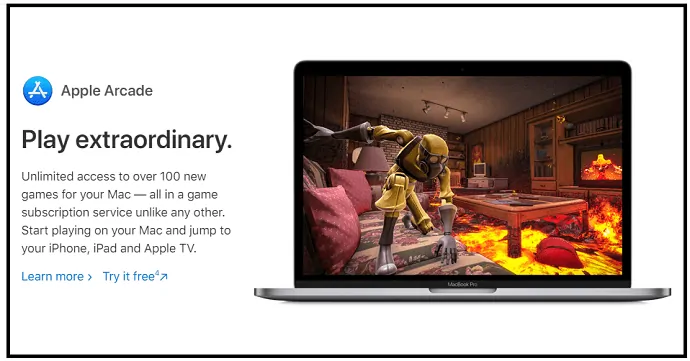
- 使用 Apple Arcade,您可以開始在 Mac 上玩遊戲。
- 它提供一站式遊戲訂閱。
- 通過此訂閱,您可以無限制地訪問 100 多個新遊戲。
通過 Apple Watch 批准
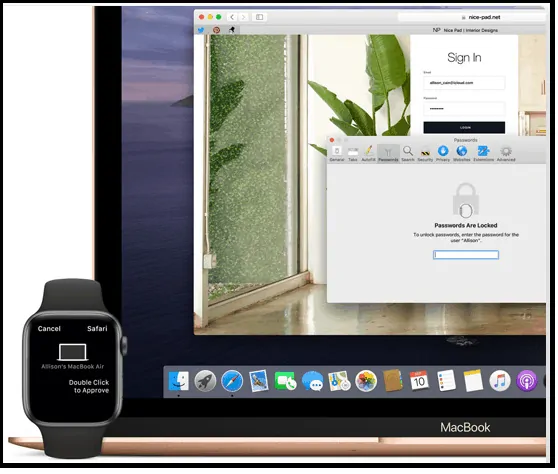
- 只需雙擊 Apple Watch 上的側邊按鈕。 並在您的 Mac 上進行身份驗證。
- 有了這個:
- 您可以在 Mac 上進行身份驗證。
- 您可以查看密碼。
- 您可以批准應用安裝。
印度語言的新字體
它為印地語、古吉拉特語、卡納達語等印度語言提供了 34 種新字體。

新的印度英語 Siri 聲音
太棒了! Mac 上的 Siri 可以識別全新的印度英語語音。
如何升級到 macOS Catalina?
第一步:檢查兼容性。 那就是你的系統必須有 4GB RAM,12.5GB 可用磁盤空間,並且 OS X 是 10.9 或更高版本。
第 2 步:備份您的 Mac。
第 3 步:將您的 Mac 連接到互聯網。
第 4 步:使用MacPaw Clean MyMac X釋放 Mac 上的 RAM 並釋放高達 30GB 的磁盤。
步驟 4:轉到 Apple 菜單 > 系統偏好設置。 接下來,單擊軟件更新。
步驟 5:接下來,單擊獲取按鈕或iCloud 下載圖標。
Step6:接下來,macOS Catalina 軟件下載。 下載後,安裝程序將打開。
Step7:接下來,點擊繼續。 只需按照說明進行操作。
Step8:接下來,允許安裝完成。
第 9 步:接下來,您的 Mac 可能會重新啟動。 並在安裝 macOS 及其對 Mac 固件的相關更新時多次顯示空白屏幕或進度條。
Step10:接下來就可以完成安裝過程了。
而已! 您現在已經在 Mac 上安裝了 macOS Catalina。
您的 macOS Catalina 安裝卡住了嗎? 這是解決方案。
假設您已經解壓了安裝程序。 現在 macOS 安裝卡在初始重啟時。 然後就可以看到黑屏了。 現在,如果您進行硬重啟,那將無濟於事。 在這種情況下,只需遵循以下提示:
提示 1:在安全模式下安裝 Catalina
- 只需按住 Mac 電源鍵即可。
- 然後您的計算機將關閉。
- 接下來,打開您的計算機。 並在啟動時按住 Shift鍵。
- 接下來,您可以看到帶有進度條的灰色背景上的 Apple 標誌。
- 接下來,您可以進入安全模式。
- 現在,再次運行 Catalina 安裝程序。
- 然後它可以安裝在您的計算機上。
Tip2:使用 MacPaw Clean MyMac X
- 在您的設備上安裝 macOS Catalina 或任何新版本之前,許多 Mac 專家建議執行以下操作:
- 您應該重置或釋放 RAM 和
- 您必須釋放驅動器上最多 30GB 的空間。 即,這裡 macOS Catalina 在您的驅動器上最多可以佔用 30GB。
- 因此,要做所有這些事情,只需在您的 Mac 設備上安裝MacPaw Clean MyMac X。 然後它將執行上述任務。
- 然後,您可以輕鬆安裝 macOS Catalina。
- 現在,您絕對可以感覺到MacPaw Clean MyMac X可以輕鬆安裝 macOS Catalina,而不會在您的 Mac 設備上出現任何問題。
在這裡,您必須記住一件事, MacPaw Clean MyMac X不僅可以幫助您在 Mac 設備上安裝 macOS Catalina,而且還可以在安裝 macOS Catalina 後保護您的 Mac 免受威脅。 也就是說, MacPaw Clean MyMac X在您的 Mac 設備上執行以下功能:
- 它清理你的內存。 您可以檢查 RAM 使用情況。 而你管理它。
- 它為您的 Mac 設備提供 24/7 實時保護以抵禦惡意軟件。
- 它檢測所有新類型的威脅。
- 它消除了您對大量內存使用問題的所有頭痛。
- 和更多。
還要記住一件事, MacPaw Clean MyMac X是一種實際上經過 Apple 公證的工具。 因此,您可以信任它、安裝它、使用它並享受它。 並消除您對大量內存使用問題和惡意軟件問題的所有頭痛。
結論
現在您可以意識到,與之前的 10.14 版本 macOS Mojave 相比,最新版本 10.15 macOS Catalina 具有增強和更多功能。 它還具有增強的安全功能。 在眾多功能中,它最令人驚嘆的功能是:
- 邊車。
- 語音控制。
- 蘋果音樂。
- 蘋果播客。
- 蘋果電視。
- 檢測時間。
- 懸停文本。
- 蘋果商場。
- 蘋果手錶。
您還可以看到MacPaw CleanMyMac X ,它可以輕鬆在您的 Mac 設備上安裝 macOS Catalina。 不要忘記使用 Intego Mac Internet Security( 50% 折扣鏈接)保護您的 Mac 免受最新病毒和惡意軟件的侵害。
- 閱讀下一篇:Mac 是否內置了防病毒軟件? 適用於 Mac 的 6 款最佳推薦防病毒軟件
- 3 清除 Safari 緩存和 Cookie 以提高瀏覽速度的方法
我確認這篇文章 macOS Catalina Vs macOS Mojave 可以幫助您了解 macOS Catalina 的全部細節。 以及它與 macOS Mojave 的比較。 您也可以知道如何使用MacPaw Clean MyMac X 毫無問題地安裝 macOS Catalina。 如果你喜歡它,請分享它並在 Facebook、Twitter 和 YouTube 上關注 whatvwan 以獲取更多提示。
macOS Catalina 常見問題解答
我的 Mac 可以運行 Catalina 嗎?
如果您的 Mac 有 4GB RAM、12.5GB 存儲和 OS X 10.9 或更高版本,那麼您的 Mac 可以運行 Catalina。
Mac OS Catalina 有什麼新功能?
Sidecar、iTunes 被 Apple Music、Apple Podcast 和 Apple TV、Find My、Screen Time、Hover Text 等取代。
Mojave 之後的下一個 macOS 是什麼?
它是 macOS 10.15 Catalina。
最新的 Mac 操作系統是什麼?
它是 macOS 10.15 Catalina。
Mac OS 升級是免費的嗎?
是的。
